广告软件似乎完全无害。 它们伪装成弹出广告。您可能会认为它们无害,但事实并非如此。 单击这些弹出广告后,广告软件可能会轻易感染Mac。 很难说什么时候会发生,但最好还是知道 如何从Mac删除广告软件.
关于广告软件的事情是,它非常具有侵入性。 它们可能显示为超棒的交易,可能会诱使您立即单击它们。 单击它们后,就会发生广告软件入侵。
除非您花一些时间来学习如何从Mac中删除广告软件,否则就不会停止它。 继续阅读本文以找出答案!
文章指南第1部分。什么是广告软件?第2部分。如何轻松地从Mac删除广告软件第3部分。考虑定期清洁Mac以避免广告软件部分4。 结论
第1部分。什么是广告软件?
如果您想知道什么 广告 是的,这是不需要的软件。 没有人想要这个软件。 不幸的是,它可以安装到您的计算机中,并且在发生这种情况时,它可以显示弹出广告。
即使您不使用浏览器广告,它们也会显示出来。 不管您是否喜欢它们,它们都被编织到Internet的底层基础结构中,并且在大多数情况下,它们都可以访问您的个人信息。
从安全的角度来看,这非常可怕。 充其量,广告软件可能非常令人讨厌。 在最坏的情况下,如果广告软件由于恶意广告活动而被感染,则可能是一个巨大的漏洞。
所以, 广告拦截器 非常棒,他们可以提供帮助,但不一定要遵循该基础Internet基础结构。 广告可能不会出现在您的屏幕上,但是广告软件本身可能仍会在后台安装。
避免广告软件的最佳方法是首先防止它到达您的计算机。
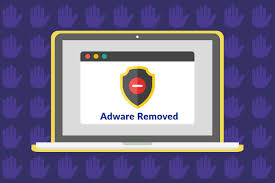
广告软件的迹象
您如何知道Mac感染了广告软件? 首先,您的Mac将会变慢。 突然之间,您的浏览器将出现问题。 从您通常的主页上,您将被重定向到另一个您完全不熟悉的页面。
所以,想象一下。 有一天,您使用网络浏览器后,突然发现自己的主页已更改。 如果您通常在Yahoo或Google上拥有主页,则该主页已重定向到其他网站。
您的Mac感染了广告软件的另一个明显迹象是,您将看到 屏幕上有很多弹出窗口。 广告软件会在Mac上显示弹出式窗口以及广告和图形。 您永远不要忽略它们,更不用说打开它们了。
第2部分。如何轻松地从Mac删除广告软件
幸运的是,有一些方法可以从Mac中删除广告软件。 以下是适用于Mac的广告软件删除解决方案。 继续阅读以了解有关它们的更多信息。
解决方案#1。 阻止或关闭所有弹出窗口,以避免浏览器中出现广告软件
第一个解决方案是针对您在打开搜索引擎时获得的弹出窗口和图形的。 查看以下步骤,了解如何阻止Safari和Chrome上的弹出窗口。
步骤1.不要打开任何弹出窗口
对于初学者,如果您在屏幕上看到任何随机弹出窗口,请避免将其打开。 您可能会想打开它们,因为它们可能会答应一些很棒的交易,但是为了您的安全起见,请勿打开它们。
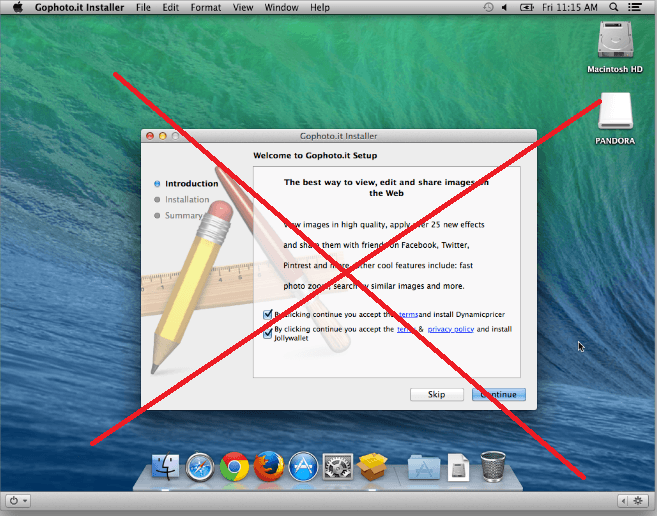
步骤2.在Safari上阻止弹出式窗口
打开屏幕左上方的Safari。 然后单击首选项。 常规窗口将打开。 查找安全性,然后单击它。 确保显示以下内容的框 阻止弹出窗口 被检查。
在较新的Mac版本上,单击“首选项”后单击“网站”。 进入“网站”文件夹后,转到屏幕左侧的弹出窗口。 单击后,您会注意到下面的网站上有一个标有“允许弹出窗口”的区域。
您可以将该区域保留为空,但是如果在下面列出了网站,则将光标移到屏幕左下方,然后选择“阻止并通知”。
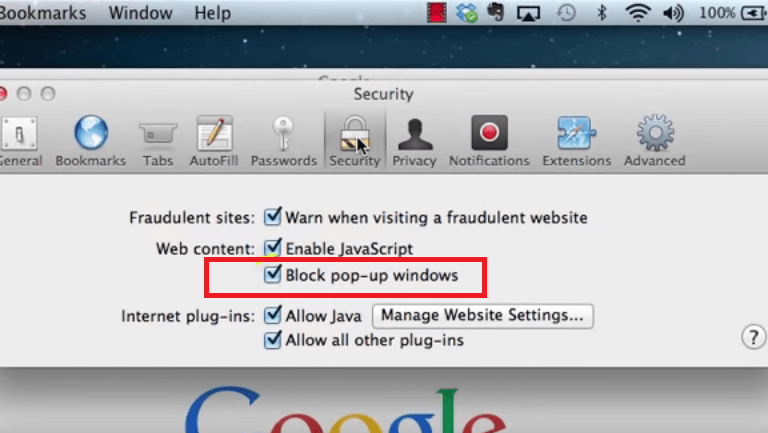
步骤3.在Chrome上阻止弹出式窗口
点击Dock中的Google Chrome。 然后单击浏览器工具栏上的三条水平线。 这将显示Google Chrome菜单。 单击下拉菜单底部附近的设置,然后向下滚动到页面底部。
点击 显示高级 隐私部分中的设置。 点击 内容设置 并向下滚动到弹出窗口部分。 然后确保之前的圆圈 允许所有网站显示弹出窗口 没打勾。 如果已选中,则取消选中它,然后单击页面底部的“完成”按钮。
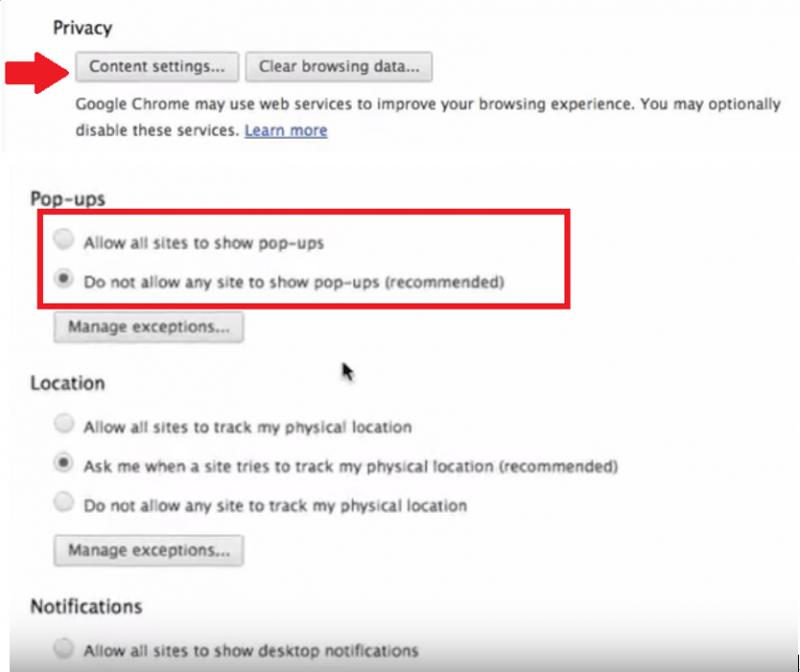
解决方案2。 卸载不熟悉的扩展程序以避免浏览器中的广告软件
广告软件也可以嵌入到您的浏览器扩展中。 如果您在其中一个浏览器上看到陌生的扩展名,请立即将其删除以避免广告软件。 以下步骤将向您展示如何在每个搜索浏览器上执行此操作。
步骤1.在Safari上删除扩展
转到屏幕的左上角,然后单击Safari。 然后从下拉列表中选择首选项,然后转到 扩展。 从那里,您可以很好地查看扩展,并卸载根本无法识别的扩展。
第2步。在Chrome上删除扩展程序
打开Chrome浏览器,然后转到浏览器工具栏上的三条水平线。 单击设置,然后转到扩展。 从那里,您可以找到您不认识的扩展。 确保保持 启用 框未选中。
步骤3.在Firefox上删除扩展
打开Firefox,然后转到右上角看到的三个水平线。 单击三个水平线(有些人称其为汉堡包)。 选择附加组件,然后单击屏幕左侧的扩展。 从那里,您可以删除可能会将广告软件嵌入Firefox的陌生扩展。
解决方案#3。 密切关注搜索引擎和首页设置
您的主页是您的默认页面。 可能是Safari或Chrome,但这取决于您。 密切关注您的主页设置可以帮助您更加了解广告软件的入侵。 请查看以下简单步骤,密切关注您的首页设置。
步骤1.打开Safari
打开Safari并转到“偏好设置”。 单击常规选项卡。 确保上的链接 首页 字段正是您想要的位置。
第2步。打开Chrome
打开Chrome并通过点击屏幕左上角的三条水平线进入“设置”。 从下拉列表中选择设置。 当您进入“设置”页面时,进入“启动时”区域。 点击 查看页面以查看您的启动页面.
步骤3.打开Firefox
打开Firefox,然后转到右上角。 单击三个水平线。 从下拉列表中选择选项。 您将被带到新窗口。 确保 显示您的首页 勾选。
解决方案#4。 从系统中手动删除广告软件
您也可以从Mac的系统中手动删除广告软件。 其他所有方法均失败时,请使用此选项。 请查看以下步骤,了解如何进行。
步骤1.搜索活动监视器
启动Spotlight搜索,然后输入“活动监视器”。 然后在“活动监视器”窗口的搜索字段中键入Safari。
步骤2.强制退出
单击您在屏幕左侧看到的Safari。 然后,单击您在屏幕左上方看到的x,以强制退出它。 点击 强制退出 弹出窗口中的“标签”。
步骤3.启动终端
启动Spotlight搜索并输入Terminal。 按下Spotlight搜索后,终端将启动。 然后输入下图所示的终端代码。
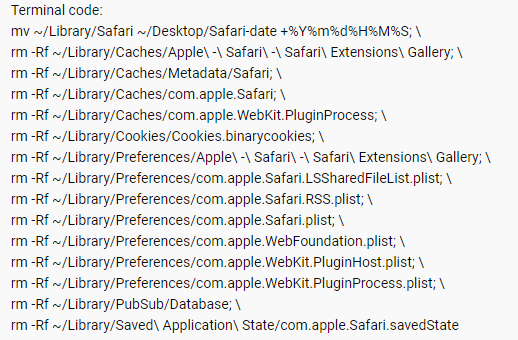
第3部分。考虑定期清洁Mac以避免广告软件
为避免广告软件被入侵,您应定期清洁Mac。 清理Mac的好程序是 iMyMac PowerMyMac。 这是一个非常容易使用的程序。 它将搜索并找到那些可能带有广告软件的未使用扩展。
使用PowerMyMac使您轻松找到 管理扩展,可能损坏Mac的文件和程序。 以下步骤将向您展示如何使用它:
- 下载PowerMyMac
- 点击扩展
- 扫描所有扩展
- 清理扩展
继续阅读下面的详细步骤。 您将对如何使用PowerMyMac有更深入的了解。
步骤1.下载PowerMyMac
下载并安装PowerMyMac。
第2步。点击扩展
启动程序,然后将光标移到屏幕的左侧。 您将看到PowerMyMac提供的模块的长长列表。 单击工具包模块,然后选择扩展。
步骤3.扫描所有扩展
单击扩展后,将光标移至主屏幕,然后单击 Scan 扫描 您在那里看到的按钮。 单击它之后,PowerMyMac将开始扫描Mac的扩展。
步骤4.清理扩展
查看将显示在屏幕上的扩展名列表。 选择看起来不太熟悉的扩展。 然后,在选择了不熟悉的扩展名之后,您最终可以将其从打开更改为关闭。

部分4。 结论
广告软件入侵不是开玩笑。 您可以做的最好的事情就是避免这种情况。 只需按照上面的方法。
随着 iMyMac PowerMyMac,您可以轻松避免它,因为它可以清理搜索中出现的陌生扩展名。
您是否曾经经历过广告软件入侵? 您是否认为Mac感染了广告软件? 和我们分享一下你的想法。



